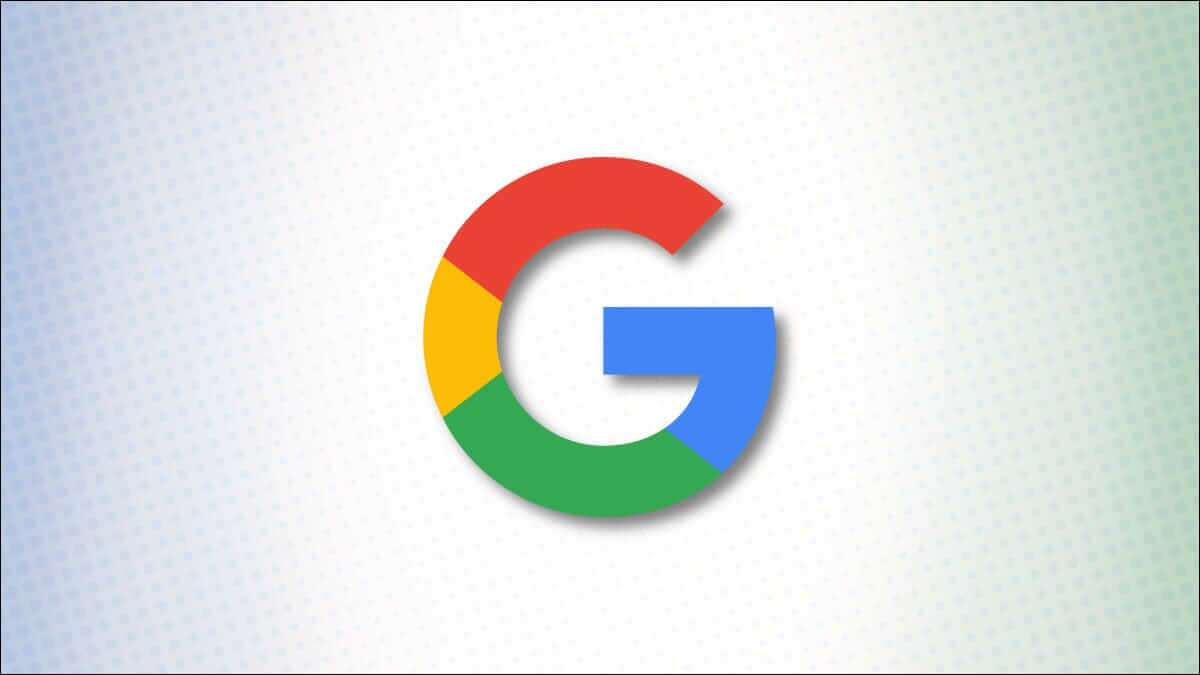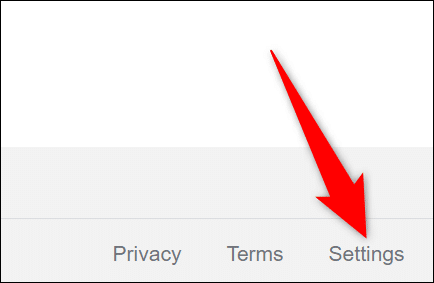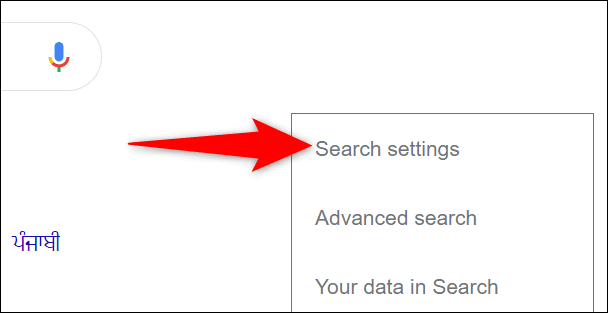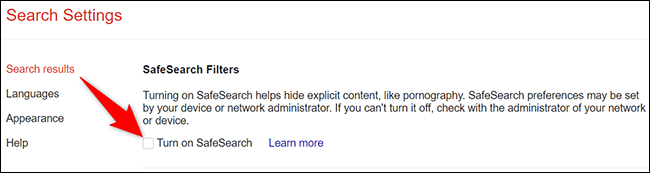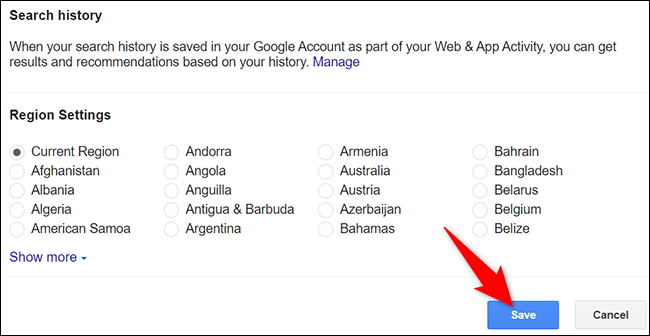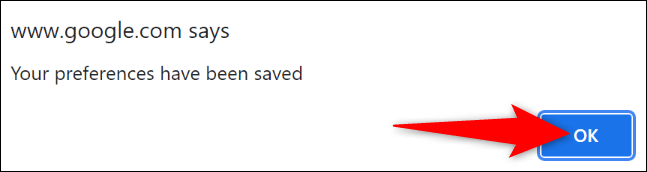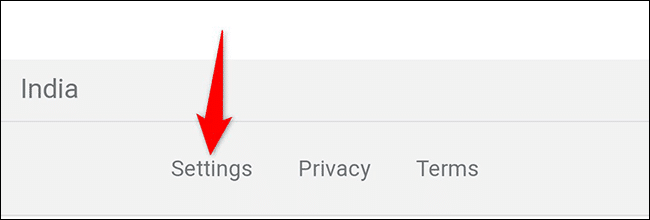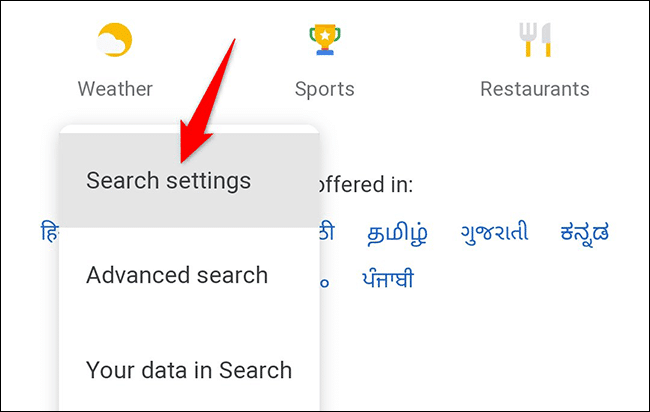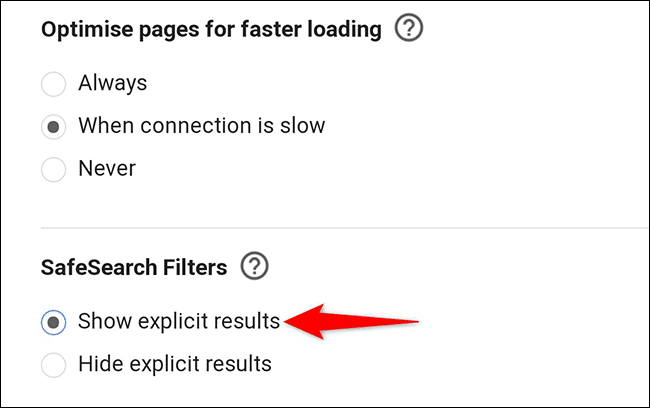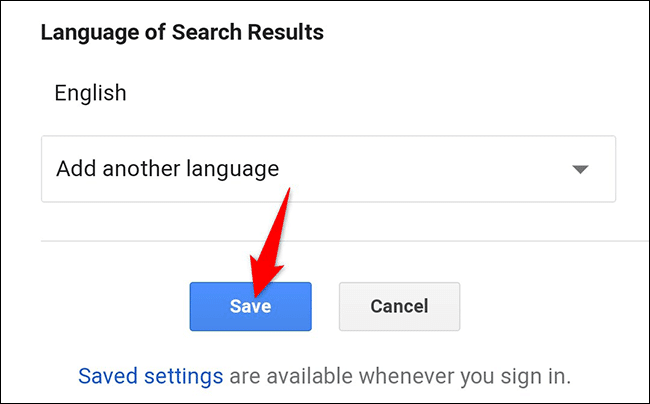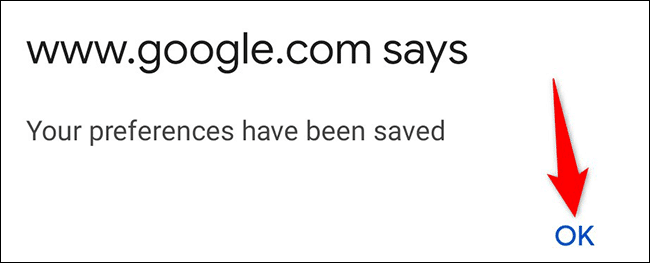So deaktivieren Sie SafeSearch in der Google-Suche
innerhalb Sichere Suche in der Google-Suche Sie sehen keine pornografischen Inhalte in den Suchergebnissen. Wenn Sie diesen Inhalt einschließen möchten, müssen Sie zuerst SafeSearch deaktivieren. Wir zeigen Ihnen, wie es auf dem Desktop und auf dem Handy geht.
Deaktivieren Sie einfach SafeSearch auf einem der Geräte, auf denen Sie angemeldet sind. Diese Einstellung wird auf allen Ihren Google-Geräten synchronisiert.
Hinweis: Wenn ein Elternteil oder Erziehungsberechtigter Ihr Google-Konto verwaltet, müssen diese SafeSearch deaktivieren. Sie können es nicht selbst tun.
Deaktivieren Sie SafeSearch in der Google-Suche auf dem Desktop
So deaktivieren Sie den SafeSearch-Filter in „Google-SucheÖffnen Sie auf Ihrem Windows-PC, Mac, Linux oder Chromebook zuerst einen Webbrowser auf Ihrem PC und gehen Sie zu "Google-Suche".
Klicken Sie in der unteren rechten Ecke der Google-Site auf „die Einstellungen".
aus der Liste“die Einstellungen" , Wählen "Sucheinstellungen".
Sie gelangen auf eine Seite "Sucheinstellungen". Hier in der RubrikSichere SuchfilterDeaktivieren Sie die OptionAktivieren Sie die sichere Suche.
Speichern Sie die Änderungen, indem Sie auf der Seite nach unten scrollen und auf „sparen" unten.
Eine Eingabeaufforderung wird angezeigt.Ihre Einstellungen werden gespeichert. OK klicken."
Und das ist es. Ab sofort bezieht Google alle Arten von Ergebnissen in die Suche ein, auch solche mit pornografischen Inhalten.
Deaktivieren Sie SafeSearch in der Google-Suche auf Mobilgeräten
Um Safe Search auf Ihrem iPhone, iPad oder Android-Telefon zu deaktivieren, öffnen Sie einen Webbrowser auf Ihrem Telefon und starten Sie die Google-Site.
Unten auf der Seite Google , tippen Sie auf "die Einstellungen".
Klicken Sie im sich öffnenden Menü auf „Sucheinstellungen".
Und auf der Seite "Sucheinstellungen" , Im Abschnitt "Sichere SuchfilterAktivieren Sie die OptionExplizite Ergebnisse anzeigen".
Scrollen Sie auf der Seite nach unten und tippen Sie unten auf "sparen".
Sie sehen eine Meldung „Ihre Einstellungen werden gespeichert. Klicke auf "OKIn diesem Anspruch.
Die sichere Suche von Google ist jetzt deaktiviert.
Besorgt, dass jemand Ihren Browserverlauf entdeckt? Google macht es einfach, die letzten 15 Minuten Ihres Suchverlaufs schnell zu löschen.